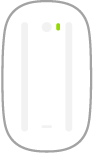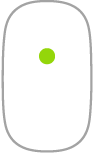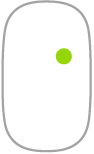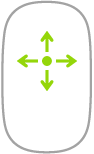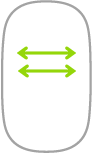Magic Mouse 2 des iMac Pro
Im Folgenden findest du einige gängige Gesten, die du mit deiner Magic Mouse 2 verwenden kannst.
Geste | Aktion | ||||||||||
|---|---|---|---|---|---|---|---|---|---|---|---|
Ein- und Ausschalten: Schalte die Maus mit dem Ein-Ausschalter | |||||||||||
Klicken: Drücke zum Klicken oder Doppelklicken oben auf die Maus. | |||||||||||
Sekundärklick (d. h. Rechtsklick): Drücke auf die linke oder rechte Seite der Maus, um einen Sekundärklick auszuführen. (Klicke in den Systemeinstellungen auf „Maus“ und dann auf „Sekundärklick“, um den Rechts- und Linksklick zu aktivieren.) Drücke auf der Tastatur die Taste „ctrl“ und klicke mit der Maus. | |||||||||||
360º-Scrollen: Streiche mit einem Finger über die Oberfläche, um zu scrollen oder in jede beliebige Richtung zu schwenken. | |||||||||||
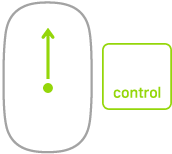 | Bildschirmzoom: Halte die Taste „ctrl“ gedrückt und scrolle mit einem Finger, um Objekte auf dem Bildschirm zu vergrößern. (Klicke in den Systemeinstellungen auf „Bedienungshilfen“ > „Zoomen“ > „Zoomen: Scroll-Geste mit diesen Sondertasten“.) | ||||||||||
Streichen mit zwei Fingern: Streiche links oder rechts, um durch Seiten, Fotos und mehr zu blättern. | |||||||||||
Gesten anpassen. Klicke zum Festlegen von Einstellungen und zum Aktivieren der Gesten in den Systemeinstellungen auf „Maus“ und dann oben auf die Tasten, um die verfügbaren Optionen anzuzeigen.